Hoe een Facebook-verhaal te maken

Facebook-verhalen kunnen erg leuk zijn om te maken. Hier is hoe je een verhaal kunt maken op je Android-apparaat en computer.

Bij elke nieuwe generatie smartphones komen extra functies. Het wordt moeilijk om gelijke tred te houden met de nieuwste updates en we hebben vaak de neiging om enkele belangrijke add-ons te missen.
In dit artikel brengen we je een lijst met handige basistips en trucs voor smartphones die je kunt gebruiken om je smartphone efficiënt te gebruiken.
Tips en trucs voor smartphones
1. Bedien pc met smartphone

U kunt uw Windows-systeem bedienen met uw smartphone. Er zijn veel apps zoals Spotify en YouTube die ingebouwde functionaliteit voor afstandsbediening hebben. U kunt deze apps gebruiken om uw Windows-systeem te besturen. Om volledige controle over uw desktop of laptop te hebben, kunt u Unified Remote en Alfred proberen.
2. Vliegtuigmodus om het opladen te versnellen
Wil je sneller opladen, maar weet je niet hoe? Gebruik de vliegtuigmodus om uw telefoon in korte tijd op te laden. Zet je telefoon gewoon in de vliegtuigmodus en hij verbruikt minder batterij en laadt hem dus snel op.
3. Achtergrondgegevens uitschakelen
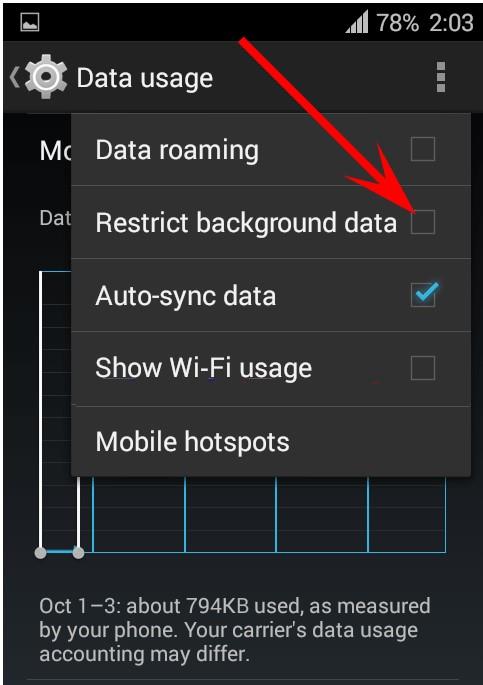
De meeste apps draaien op de achtergrond, zelfs als ze niet in gebruik zijn, en de batterij van de telefoon is leeg. Hoewel apps voor e-mail en sociale media op de achtergrond moeten worden uitgevoerd om automatisch te worden vernieuwd voor updates, hebben we geen games, notities en muziekspelers nodig om hetzelfde te doen.
Voor bepaalde apps is het raadzaam om achtergrondgegevens uit te schakelen. Als je een iOS hebt , ga je naar instellingen klik op algemeen gevolgd door app-verversing op de achtergrond. Kies de apps die u wilt uitschakelen.
Beperk op Android het gebruik van achtergrondgegevens voor elke app door instellingen te openen, gevolgd door gegevensgebruik. Tik op de apps waarvoor u het datagebruik wilt beperken.
Moet lezen: de beste Android-apps: haal het beste uit uw smartphone - deel 1
4. Vervelende app-meldingen uitschakelen
Verstoord door app-meldingen die met tussenpozen verschijnen en de batterij van uw telefoon leegmaken? Zo ja, schakel ze uit door lang op de melding te drukken. Er verschijnt een berichtvenster, tik op App-info en verwijder het vinkje bij Meldingen weergeven. Klik op OK om ongewenste meldingen uit te schakelen.
5. Gebruik uw smartphone niet tijdens het opladen
Telefoonfabrikanten maken bewust de oplaadkabels van telefoons kort, zodat je ze tijdens het opladen niet kunt gebruiken. Het idee om het tegelijkertijd op te laden en te gebruiken, vermindert de levensduur van de batterij, aangezien de meeste telefoons op Li-ion-batterijen werken die een beperkte oplaadcyclus hebben.
6. Gebruik de energiebesparende modus om de levensduur van de batterij te verlengen
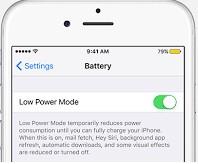
Batterijverbruik is een veelvoorkomend probleem bij de meeste smartphones. Om dit probleem op te lossen, biedt iOS een energiebesparende modus. Als de iPhone-batterij bijna leeg is en opladen niet mogelijk is, ga je naar Instellingen > Batterij > Energiezuinige modus. De Low Power-modus schakelt ongewenste taken uit en geeft een extra batterijduur van maximaal vier uur. Je kunt Siri ook vragen deze modus te activeren.
Moet lezen: hoe u de geschiedenis van Google Maps op uw smartphone kunt volgen
7. Gebruik Gmote om opslagproblemen op uw Android op te lossen
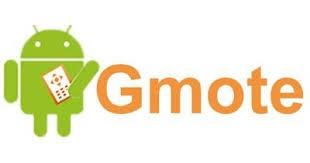
Het opslaan van alle nummers op de smartphone wordt na verloop van tijd een probleem vanwege de opslagbeperking. Vaak moeten we onze oude collectie loslaten om plaats te maken voor de nieuwe favorieten. Om al je muziekbestanden te bewaren, gebruik je Gmote, een Android-app, waarmee je via Wi-Fi muziek van pc naar smartphones kunt streamen.
8. Maak een snelle screenshot en deel
Om een screenshot op de iPhone te maken , houdt u de Home- en Wake-knop tegelijkertijd ingedrukt. Als u tegelijkertijd indrukt, hoort u een sluiterklik. De schermafbeelding wordt opgeslagen in het gedeelte Filmrol of Opgeslagen foto's.
Houd de aan / uit-knop en de volume-omlaagknop samen ingedrukt om een screenshot te maken op Android . De schermafbeelding wordt opgeslagen in de Galerij-app. Deze optie werkt in Android 4.0 en hoger.
9. Repareer de tijdzone van Google Agenda
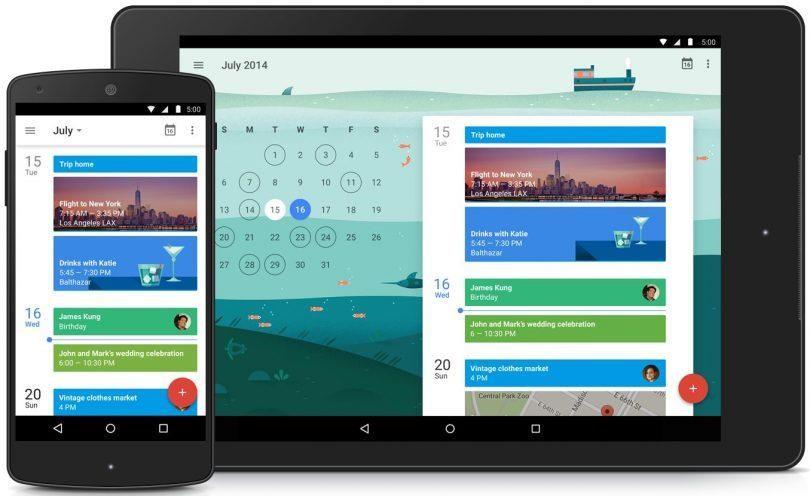
Open de Google Agenda-app, ga naar instellingen en corrigeer de tijdzone.
Moet lezen: 5 beste hulpdiensten-apps voor smartphones
10. Ontvang automatische weerwaarschuwingen met IFTTT
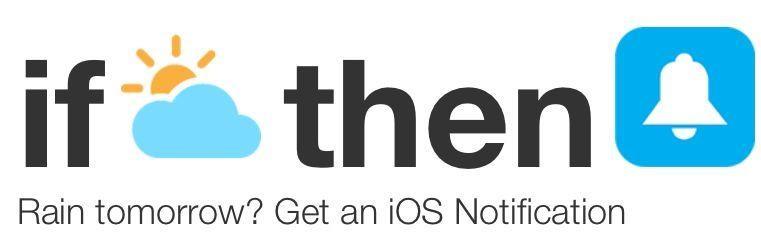
Als u automatische weerswaarschuwingen met IFTTT wilt ontvangen, stelt u een functie in op uw mobiele Android- of iOS -app om regelmatig waarschuwingen te ontvangen.
11. Schakel wifi uit met je stem
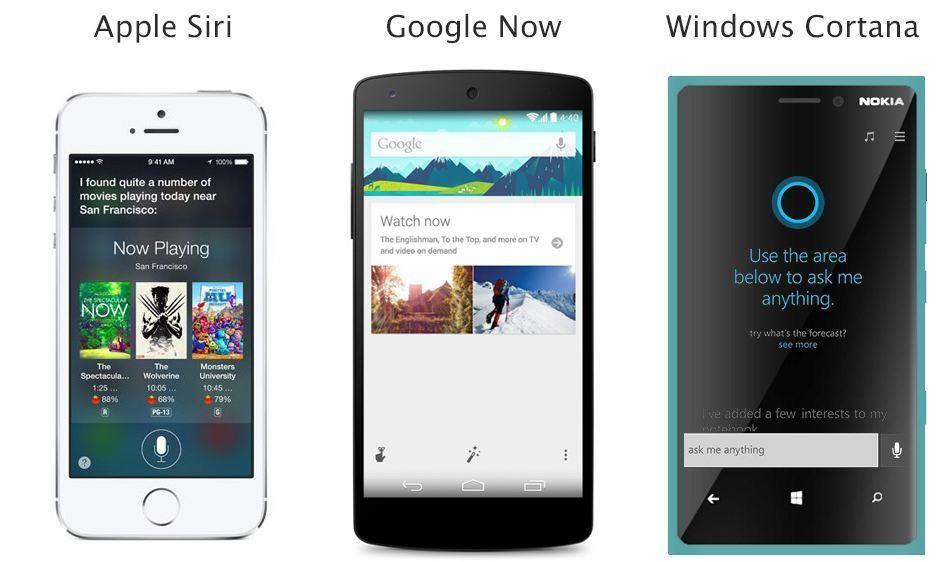
Gebruik Siri, Cortana en Google Now om je wifi uit te schakelen. Gebruik een van de bovengenoemde apps om "Wi-Fi uit te schakelen", om het uit te schakelen. Het is een van de beste tips en trucs voor smartphones die ook met Bluetooth werkt.
12. Verander het toetsenbord in een trackpad
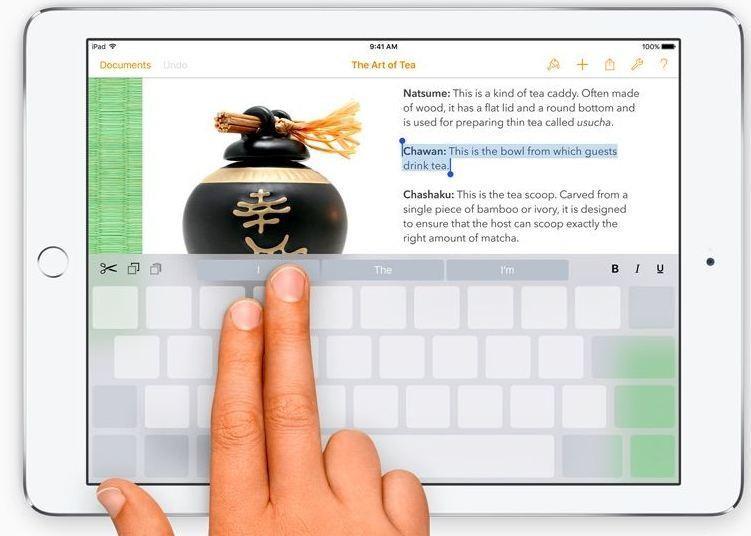
Als u iOS 9 of een hogere versie gebruikt, houdt u gewoon twee vingers op het toetsenbord ingedrukt om er een geïmproviseerd trackpad van te maken.
13. Ontgrendel de systeem-UI-tuner
Android Marshmallow heeft een verborgen systeem-UI-tuner om het paneel Snelle instellingen te gebruiken. Om het in te schakelen, houdt u het tandwielpictogram bovenaan Snelle instellingen ingedrukt en vindt u het in de app Instellingen .
Moet lezen: het is tijd voor smartphones om te vervagen, maar wat nu?
14. E-mail grote bestanden vanaf uw iPhone
Wilt u een groot bestand verzenden, maar lukt dit niet? Met iOS 9.2 kun je grote bestanden versturen met de Mail Drop App. Gebruik het om het bestand op iCloud te uploaden. U krijgt hiervoor een downloadlink die 30 dagen geldig is.
15. Foto's maken met koptelefoonsnoer op iPhone
Wil je een selfie maken maar kun je de cameraknop niet gebruiken? U kunt een koptelefoonsnoer gebruiken om op uw foto te klikken. Gebruik de volumeknoppen op je iPhone-koptelefoon om op een selfie te klikken.
16. Waar gaat de batterijstroom naartoe?
Alle besturingssystemen voor smartphones hebben gedetailleerde statistieken van het batterijverbruik door elke app. Om deze informatie te bekijken, ga naar Instellingen> Batterijgebruik.
Moet lezen: betere selfies maken met uw smartphonecamera
17. LED-flitser van iPhone stuurt waarschuwing
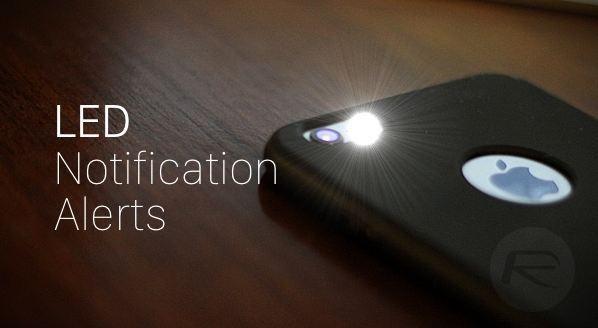
Het LED-flitslicht van de iPhone waarschuwt de gebruiker voor het ontvangen van meldingen. Om deze functie te activeren, ga naar Instellingen, open Algemeen gevolgd door Toegankelijkheid. Schakel daarbij LED-flitser in om waarschuwingen te ontvangen. Elke keer dat er een nieuwe melding verschijnt, gaat de zaklamp knipperen.
18. Toegang tot de veilige modus van Android
Net als Windows heeft Android een verborgen veilige modus, die kan worden gebruikt om apps van derden uit te schakelen. Om toegang te krijgen tot de verborgen veilige modus op uw Android-apparaat, gaat u naar het menu Uitschakelen en drukt u lang op de aan/uit-knop. U krijgt een optie om opnieuw op te starten naar de veilige modus.
Volgende lezen: Een back-up maken van uw Android-smartphonegegevens naar de cloud
19. Keer met één tik terug naar huis
Google Maps voor Android biedt een widget met één pictogram die de gebruiker doorverwijst naar het geselecteerde adres. Gebruik het om een snelkoppeling op het startscherm te maken en met één vinger terug te keren.
Facebook-verhalen kunnen erg leuk zijn om te maken. Hier is hoe je een verhaal kunt maken op je Android-apparaat en computer.
Leer hoe je vervelende automatisch afspelende video
Los een probleem op waarbij de Samsung Galaxy Tab A vastzit op een zwart scherm en niet inschakelt.
Lees nu hoe u muziek en video
Wil je e-mailaccounts toevoegen of verwijderen op je Fire-tablet? Onze uitgebreide gids leidt je stap voor stap door het proces, waardoor je e-mailaccounts snel en eenvoudig kunt beheren op je favoriete apparaat. Mis deze must-read tutorial niet!
Een tutorial die twee oplossingen toont om apps permanent te voorkomen dat ze opstarten op je Android-apparaat.
Deze tutorial laat zien hoe je een tekstbericht van een Android-apparaat kunt doorsturen met behulp van de Google Berichten-app.
Heeft u een Amazon Fire en wilt u Google Chrome erop installeren? Leer hoe u Google Chrome kunt installeren via APK-bestand op Kindle-apparaten.
Hoe je spellingscontrole instellingen kunt in- of uitschakelen in het Android-besturingssysteem.
Vraag je je af of je die oplader van een ander apparaat kunt gebruiken met je telefoon of tablet? Deze informatieve post geeft je enkele antwoorden.







